Exportación de clips – Grass Valley EDIUS Neo 3 Manual del usuario
Página 510
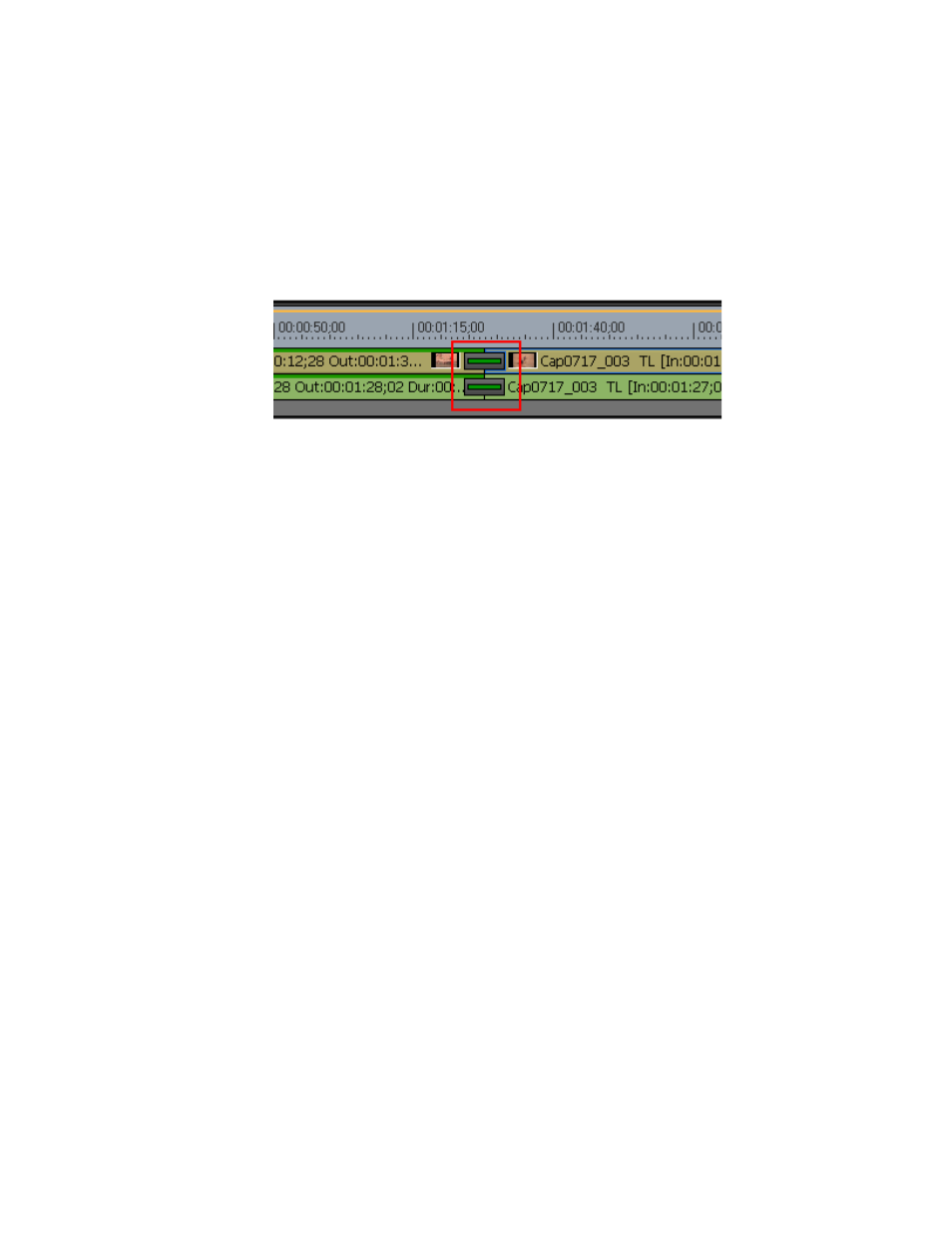
508
EDIUS NEO — Manual de referencia del usuario
Sección 5 — Operaciones de la línea de tiempo
Nota
Haga clic en el botón Cancelar en el cuadro de diálogo Procesar para detener
el procesamiento en progreso.
Cuando se haya terminado el procesamiento, aparece una línea verde sobre
las partes de sonido y vídeo del clip procesado y la línea del centro del
indicador de transición se vuelve verde, tal como se muestra en la
Figura 543. Indicador de transición procesado
Tenga en cuenta que en el ejemplo anterior, el clip situado antes de la
transición se ha procesado según indica la línea verde sobre la parte de
sonido y vídeo. La transición también se ha procesado según indica la línea
verde en el centro del indicador de transición. El clip situado después de
la transición no se ha procesado todavía.
Métodos alternativos:
•
Seleccione Procesar>Procesar transiciones/clips seleccionados en la
barra de menús después de seleccionar un clip para procesar.
•
Pulse las teclas [
MAYÚS
]+[
G
].
Nota
Si procesa un clip con un efecto alfa no se aplicará la información de alfa.
Nota
Keyer, la transparencia y las transiciones entre pistas (efectos definidos en la
zona mezclador) no se pueden procesar del modo descrito anteriormente.
La alternativa es procesar parte de la línea de tiempo que incluye estos efectos.
Exportación de clips procesados de la línea de tiempo
Para exportar un clip procesado de la línea de tiempo, haga lo siguiente:
1.
Defina los puntos de entrada y de salida para definir la zona que
procesar y exportar.
2.
Haga clic en el botón de lista [] en el botón
Procesar entrada/salida
(Procesar zona saturada)
y seleccione Procesar y añadir a línea de tiempo
).